I denne artikkelen vil vi konsentrere oss om mange av de vanlige .NET Framework 3.5-feilene og hvordan vi løser dem ... NET Framework er et programvarerammeverk fra Microsoft ... NET versjon 3.5, utgitt i 2007, er en viktig versjon av dette rammeverket og er fortsatt ofte brukt i mange applikasjoner.
Vanlige .NET Framework 3.5 feil
Løs .NET Framework-feil 0x800F0906, 0x800F081F og 0x800F0907
.NET Framework 3.5 er ikke innebygd i Windows 10; du må installere det manuelt. Det er et potensiale du vil oppfylle dette settet med feilkoder når du prøver å installere rammeverket.
For å fikse disse feilkodene, må du følge følgende trinn:
-
Last ned Windows Media Creation Tool, som er et verktøy som hjelper deg med å laste ned en Windows 10 ISO.
- Bruk Windows Media Creation Tool for å lage et Windows 10 ISO-bilde lokalt.
-
Når nedlastingen er fullført, monterer du ISO ved å dobbeltklikke på den.
- Start Local Group Policy Editor eller Group Policy Management Console: den enkleste måten å gjøre dette på er ved å åpne Ledeteksten (CMD) som administrator og skrive gpedit.
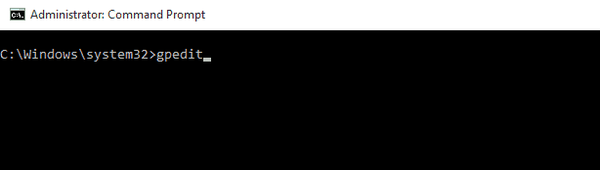
- Når åpner, utvider du Administrativ mal mappen til høyre, og klikk på System.
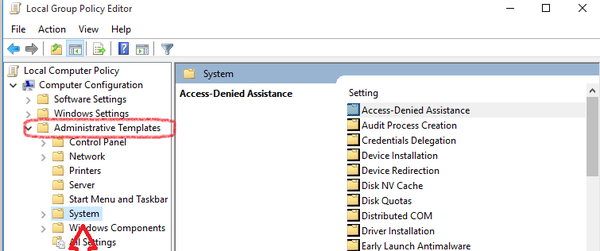
- Bla ned til du finner Spesifiser innstillinger for valgfri komponentinstallasjon og reparasjon av komponenter alternativet og dobbeltklikk på det.
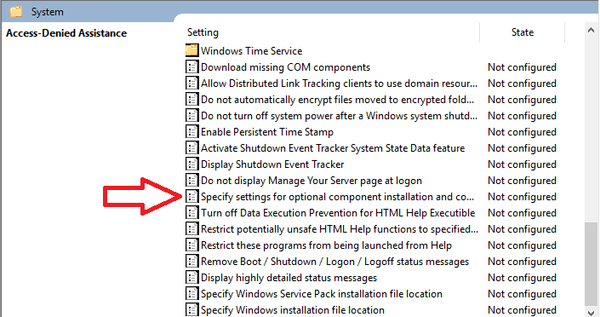
-
Et vindu åpnes. Til høyre ser du tre alternativer, som standard Funksjonshemmet er valgt. Endre den til Aktivert. Lim også inn adressen til under Alternative kilde filsti 'kilder / sxs' av ISO-en som du monterte i trinn 3. Klikk på OK etter det.
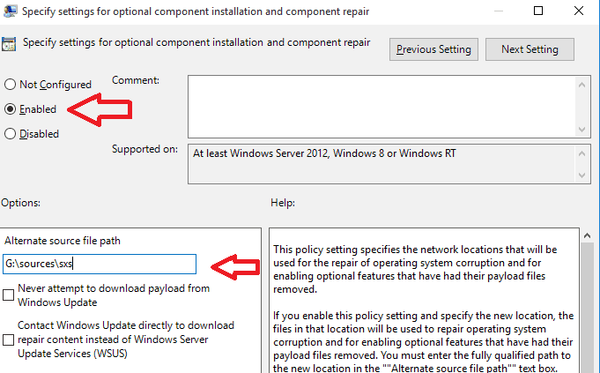
-
Kjør gpupdate / force kommandoen i CMD med administratorrettigheter,
- Problemet skal løses, og du bør kunne installere .NET Framework 3.5 igjen uten problemer.
Les også: Slik installerer du .NET Framework i Windows 10.
Løs .NET Framework feilkode 0x800F0922
En annen av vanlige .NET Framework 3.5-feil. Denne feilen oppstår når du oppdaterer Windows 10, og .NET begynner å oppføre seg uventet. Du kan fikse det ved å følge disse trinnene:
- Få en Windows 10 ISO lastet ned og montert før du fortsetter (du kan gjøre det ved å følge trinn 1, 2 og 3 fra forrige løsning).
- Åpne montert ISO, og gå inn i Kilder mappe.
- Det skal være en mappe som heter sxs. Kopier mappen til et annet sted på datamaskinen. For eksempel, i denne opplæringen, kopierer vi den til Dokumenter mappe.
- Høyreklikk på den kopierte mappen, og velg Eiendommer fra rullegardinmenyen.
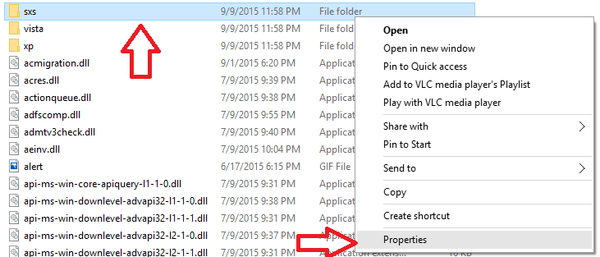
- Når Eiendommer vinduet åpnes, klikker du på Sikkerhet kategorien. Velg brukernavnet ditt fra Gruppe- eller brukernavn eske; sjekk om det er en hake ved siden av Lese og Skrive i Tillatelser til [Ditt brukernavn] eske.
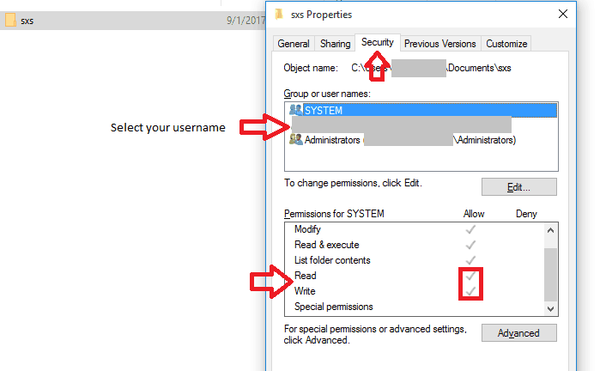
- Hvis du ikke finner merkene, bør du klikke på Rediger-knapp, velg brukernavnet ditt, og sjekk begge Lese og Skrive eske.
- Åpne ledeteksten og skriv inn denne kommandoen, “Dism / online / enable-feature / featurename: netfx3 / all / source: [path] / limitaccess”. Du bør erstatte [sti] med banen til sxs mappen på datamaskinen.
- Det siste trinnet er å kjøre denne kommandoen, “Dism / online / Cleanup-Image / RestoreHealth”.
Løs .NET feilkode 0x80071A91
Dette er en mystisk feil, og årsakene til det er ikke sikre. Du kan prøve en av følgende to metoder for å fikse det.
Den første metoden er av avinstallerer .NET Framework 3.5 og installere det igjen. Du kan gjøre det ved å følge disse trinnene:
- Høyreklikk på Start knapp, og velg Programmer og funksjoner fra listen.
- Klikk på Slå Windows-funksjoner på eller av, yDu finner den på høyre side, og det åpner et nytt vindu. Du bør finne et element som heter .NET Framework 3.5 (inkluderer. NET 2.0 og 3.0), fjern merket for det, og vent til operasjonen er ferdig. Start deretter datamaskinen på nytt.
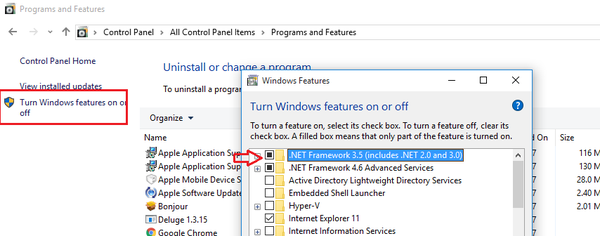
- Etter omstart, følg de samme trinnene for å installere det igjen, og du bør ikke ha noen problemer.
Den andre metoden er ved å skrive inn tre kommandoer i ledeteksten med administratorrettigheter:
- Dism / Online / Cleanup-Image / CheckHealth
- Dism / Online / Cleanup-Image / ScanHealth
- Dism / Online / Cleanup-Image / RestoreHealth
Disse kommandoene bør løse problemet, hvis ikke, prøv å kombinere begge metodene ved å bruke dem fortløpende.
Dette var en liste over de vanligste .NET Framework 3.5 feil du vil møte når du bruker Windows 10. Vi håper den hadde feilen du lette etter. Fortell oss i kommentarfeltet om det fungerte for deg, eller om det er en annen feil du vil at vi skal dekke.
 Friendoffriends
Friendoffriends



